Wix ブログ:ブログ記事にアンカーを追加する
2分
アンカーは、任意のテキストに追加できるリンクで、訪問者が必要なコンテンツをより効率的に見つけられるようにします。ブログ記事にアンカーを追加すると、コンテンツの多い記事を構造化することができます。
ヒント:
アンカーを使用する際は、記事の上部にリンクできるテキストを追加すると良いでしょう。そうすることで、訪問者は記事を開き、最も興味のあるコンテンツについての短いスニペットを見つけ、リンクされたテキストをクリックして、必要なコンテンツに移動することができます。
ブログ記事にアンカーを追加する方法:
- サイトダッシュボードのブログにアクセスします。
- 新しい記事を作成するか、既存の記事を編集します。
- 記事に関連するテキストを追加します。
- アンカーとして使用するテキストをハイライトします。
- 「リンクを追加」アイコン
 をクリックします。
をクリックします。 - 「セクション」を選択します。
- リンク先のセクションを選択します。
- 「保存」をクリックします。
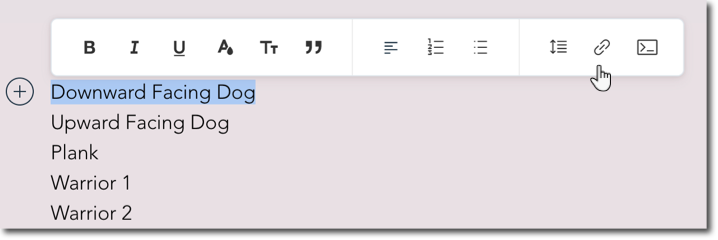
アンカーリンクを解除する方法:
アンカーのリンクを解除するには、リンクをクリックし、「リンクを削除」アイコン  をクリックします。
をクリックします。
 をクリックします。
をクリックします。
